В этом уроке мы рассмотрим:
Применение сокращенных команд Автокад;
Создание своих сокращенных команд (псевдонимов);
Как использовать псевдонимы AutoCAD, не меняя раскладки клавиатуры.
Я думаю, Вы уже знаете, что при наборе команд Автокад в командной строке, можно вводит не полное название команды, а ее сокращенную версию. Так вместо полной команды «ОТРЕЗОК» достаточно набрать первые две буквы «ОТ», нажимаем Enter или пробел и команда запущена. См. Рис. 1.
Такие сокращенные псевдо имена носят название псевдонимы (в английской версии Aliases).
Набирать команды (псевдонимы) можно не только в командной строке, но и в любом месте рабочего окна Автокад. Для этого надо, чтобы был включен «Динамический ввод». В низу в строке состояния включите одноименную кнопку или нажмите F12 на клавиатуре. См. Рис. 2.
Сокращенные команды содержать буквы из полной версии команды и интуитивно напоминают их. Поэтому выучить их не составляет большого труда.
Некоторые псевдонимы и полные версии команд для русскоязычной версии Автокад:
| Псевдоним | Команда | Действие |
| ОТ | ОТРЕЗОК | Построение отрезков |
| ПЛ | ПЛИНИЯ | Создание 2D полилинии — объекта, который может состоять из линейных и дуговых сегментов |
| К | КРУГ | Построение окружностей |
| Д | ДУГА | Построение дуг |
| ПРЯ | ПРЯМОУГ | Построение прямоугольника |
| Э | ЭЛЛИПС | Построение точки |
| ТО | ТОЧКА | Построение эллипсов или эллиптических дуг |
| С | СТЕРЕТЬ | Построение точки |
| КП | КОПИРОВАТЬ | Копирование объектов на чертеже |
| КПС | КОПИРОВАТЬСВ | Копирование свойств одного объекта на другие |
| З | ЗЕРКАЛО | Зеркальное отражение объектов |
| МС | МАССИВ | Создание копий объектов в виде массива |
| П | ПЕРЕНЕСТИ | Перемещение объектов на чертеже |
| ПОВ | ПОВЕРНУТЬ | Поворот объектов |
| МШ | МАСШТАБ | Масштабирование объектов |
| РАС | РАСТЯНУТЬ | Растягивание объектов |
| ОБР | ОБРЕЗАТЬ | Обрезка объектов |
| У | УДЛИНИТЬ | Удлинение объектов |
| РАСЧ | РАСЧЛЕНИТЬ | Взорвать. Разбитие объекта на составные части |
| РА | РАЗОРВАТЬ | Разрывает выбранный объект между двумя указанными точками |
| РГ | РЕГЕН | Регенерация чертежа и перерисовка содержимого текущего видового экрана |
| СЛ | СЛОЙ | Вызов диалогового окна «Диспетчер свойств слоёв» |
| МТ | МТЕКСТ | Создание многострочного текста |
| Ч | ПЕЧАТЬ | Вызов диалогового окна печати (Ctrl+P) |
| Б | БЛОК | Вызов диалогового окна для создания определения блока из выбранных объектов |
Скачать псевдонимы команд Автокад.
Некоторые псевдонимы (Aliases) и полные версии команд для англоязычной версии AutoCAD:
| Псевдоним | Команда | Действие |
| l | _line | Построение отрезков |
| pl | _pline | Создание 2D полилинии — объекта, который может состоять из линейных и дуговых сегментов |
| c | _circle | Построение окружностей |
| a | _arc | Построение дуг |
| rec | _rectang | Построение прямоугольника |
| el | _ellipse | Построение эллипсов или эллиптических дуг |
| po | _point | Построение точки |
| у | _erase | Стереть. Удаление объектов на чертеже |
| co | _copy | Копирование объектов на чертеже |
| ma | _matchprop | Копирование свойств одного объекта на другие |
| mi | _mirror | Зеркальное отражение объектов |
| ar | _array | Создание копий объектов в виде массива |
| m | _move | Перемещение объектов на чертеже |
| ro | _rotate | Поворот объектов |
| sc | _scale | Масштабирование объектов |
| sc | _stretch | Растягивание объектов |
| tr | _trim | Обрезка объектов |
| ex | _extend | Удлинение объектов |
| x | _explode | Взорвать. Разбитие объекта на составные части |
| re | _regen | Регенерация чертежа и перерисовка содержимого текущего видового экрана |
| la | _layer | Вызов диалогового окна «Диспетчер свойств слоёв» |
| mt | _mtext | Создание многострочного текста |
| b | _block | Вызов диалогового окна для создания определения блока из выбранных объектов |
| i | _insert | Вставка блока |
| be | _bedit | редактировать блок в редакторе блоков |
| pu | _purge | Чистка чертежа |
| pr | _properties | окно свойств объекта ( Ctrl+1) |
| f | _fillet | скруглить |
| u | _undo | отменить предыдущую команду |
Скачать псевдонимы (Aliases) команд AutoCAD для англоязычной версии.
Запомните сокращенные команды Автокад, которые Вы используете часто. Отработайте вызов этих команд до автоматизма и скорость вашей работы увеличится.
Как использовать псевдонимы AutoCAD не меняя раскладки клавиатуры.
Если Вы уже используете псевдонимы, то наверняка сталкивались с тем , что при вводе команды, Вы вдруг обнаруживаете, что у Вас включена другая раскладка клавиатуры (английская вместо русской или наоборот). Как же сделать так, чтобы не зависимо на какой раскладке клавиатуры Вы находитесь, псевдонимы действовали всегда?
Все псевдонимы (Aliases) хранятся в файле acad.pgp. Для того, чтобы их увидеть на ленте перейдите на вкладку «Управление» и щелкните по кнопке «Редактировать псевдонимы». См. Рис. 3.
Откроется файл acad.pgp, который состоит из трех разделов:
Внешние команды;
Всевдоимена команд;
Пользовательские всевдоимена команд.
См. Рис. 4.
Каждый раздел имеет краткое описание. Чтобы посмотреть стандартные всевдоимена вашей версии AutoCAD, нужно опустится вниз, до раздела «Примеры псевдоимен команд AutoCAD». См. Рис. 5.
В этом разделе написано, что:
Не рекомендуется вносить изменения в этот раздел PGP-файла.
Если требуется изменить какое-либо псевдоимя, следует повторить его описание в разделе «Пользовательские всевдоимена команд«, который находится в конце данного файла. Этот раздел можно свободно редактировать, и все его содержимое доступно для переноса в обновленные версии продукта.
Поэтому опускаемся еще ниже до раздела «Пользовательские всевдоимена команд», в который и будем вносить изменения. Давайте добавим псевдоимя, которое позволит нам вызывать команду ОТ (ОТРЕЗОК) находясь на англоязычной раскладки клавиатуры, при этом нажимать мы будем те же клавиши. Смотрим на клавиатуру и видим, что если мы будем набирать команду ОТ находясь на англоязычной раскладки клавиатуры, у нас наберутся буквы JN. См. Рис. 6.
Поэтому, для команды ОТРЕЗОК добавляем псевдоимя JN. См. Рис. 7.
Затем, сохраняем и закрываем файл acad.pgp, перезапускаем AutoCAD. И теперь не важно, что Вы наберете ОТ или JN, нажав Enter (или пробел) у Вас запустится команда ОТРЕЗОК. Таким образом Вы можете добавлять свои псевдонимы для команд у которых их нет и для команд у который они существуют, но по какой-то причине вас не устраивают.
При этом важно помнить что:
Если команда имеет несколько псевдонимов – она будет запускаться при наборе любого из них.
Если псевдоним используется для нескольких команд — приоритет будет иметь та команда, которая расположена в файле acad.pgp, с этим псевдонимом ниже.
Надеюсь, что эта статья оказалось кому-то полезной, и Ваша работа в AutoCAD стала более быстрой и комфортной. Читайте в предыдущем уроке: «Горячие клавиши Автокад».
Если у Вас появились вопросы, задавайте их в комментариях.
Я с удовольствием отвечу.
Если вы хотите получать новости с моего сайта. Оформляйте подписку.
До новых встреч.
«Автор: Михаил Орлов»



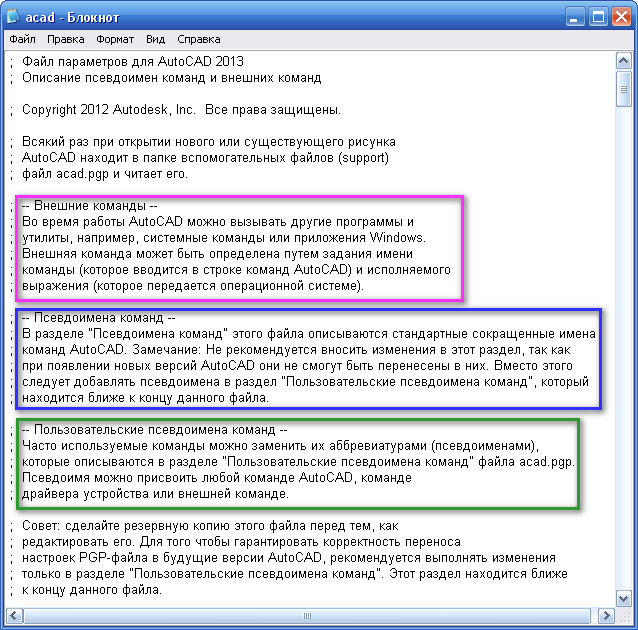
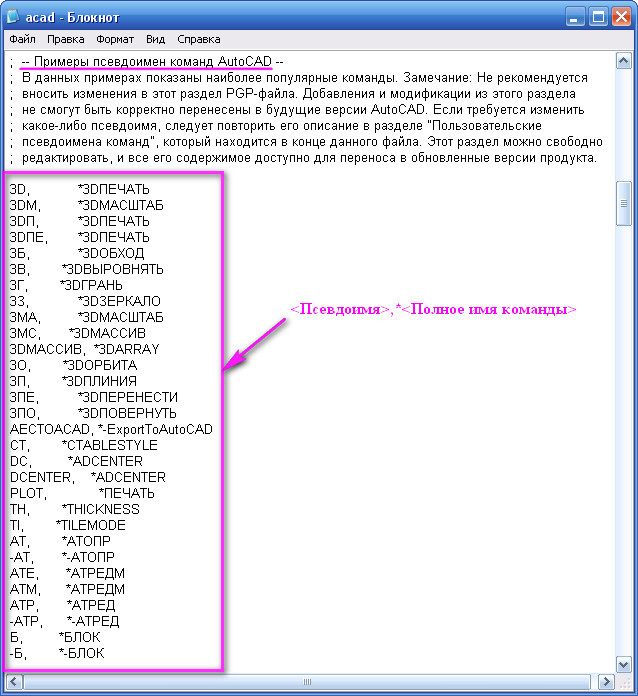


Можно ли назначить псевдоимена командам (макросам), которые пользователь создал сам??
Да, можно.
Эта статья прям мне руки развязала. Привык работать на английской версии! Все настроил, все поправил. Спасибо!
Я не поняла: нужно повторить весь раздел (скопировать) псевдоимен или только команды, которую хочешь изменить?
Только команду.
Купил русский автокад, а команды привык вводить английских псевдонимов. Нижнее подчеркивание, ну совсем неудобно, что делать?
Добавьте английские псевдонимы в файл acad.pgp в раздел «Пользовательские всевдоимена команд».
Здравствуйте. Михаил, есть ли у вас описание вышеприведенных комманд так как они используются в AutiLISP. Например _mline — (которую я видел в главе «Мультилиния в Автокаде».) — (command «_mline» «_J» «_Z» «_S» Di p1 p2 «»). Хотелось бы знать какие параметры есть кроме описанных и значения позиций — ( «_J» «_Z» «_S» Di).
(command «_text» ? ? ? ? ? ? ? ? ? ) — ?
Читая лекции в интернете есть программы которые не работают при их запуске. Автолисп пишет неизвестная комманда. Какие то ошибки нахожу. Другие — загвоздка т.к. нету правильного примера записи комманд таких как —>
(COMMAND «BAS» р1″ «)
(COMMAND «LINETYPE» «S» «CENTER» «» «LINE»
(POLAR bp PI 5) (POLAR pi 0 5) «»)
(COMMAND «DIM» «HOR» bp p1 pr» «)
Спасибо.
1) Если Вы хотите знать какие параметры есть у той или иной команды, нужно ввести эту команду в командную строку. И нажав Enter Вы увидите какие параметры вам доступны (в лиспе вместо полного название команды можно использовать сокращенное название (это большие буквы в полном названии)). Некоторые команды имеют столько много параметров, что их описанию может быть посвещена целая статья.
2) В русской версии это русские буквы. В английской — латинские. Латинские буквы с нижнем подчеркиванием вначале можно использовать в любой версии. Латинские буквы без нижнего подчеркивания в Русской версии работать не будут.
3) Некоторые параметры, некоторых команд меняются в зависимости от настройки Автокада (в зависимости от значения некоторых системных переменных). Поэтому в одном Автокаде они работают, в другом настроенным по другому, могут не работать.
Здравствуйте Михаил. Я и мои коллеги заметили, что в AutoCAD начиная с версии 2015 появилась задержка при вводе команд в командную строку. Набирая быстро пару символов + пробел/Enter — AutoCAD не успевает принять все символы и в результате вызывается не та комманда, что планировалось.
Например, вместо копирования «co» — вызывается окружность «c», вместо вспомогательной прямой «xl» — комманда взорвать «x» и т.д.
Есть ли какая таблэтка от этой беды?
К сожалению, я не знаю как это исправить. Как вариант, назначьте горячие клавиши для часто используемых команд. Статья по горячим клавишам: https://acad-prog.ru/goryachie-klavishi-avtokad/
Салам. Я немогоу команды перевести на английский подробнее можешь описать